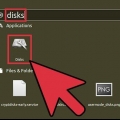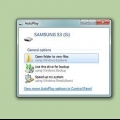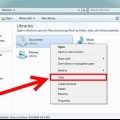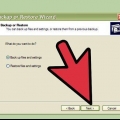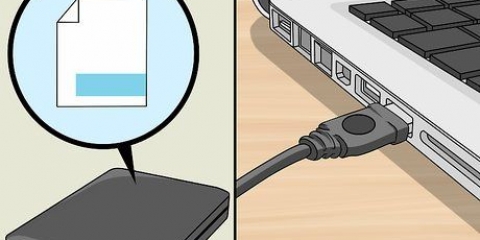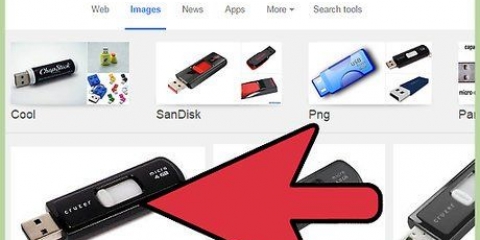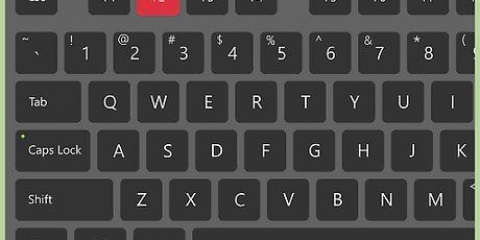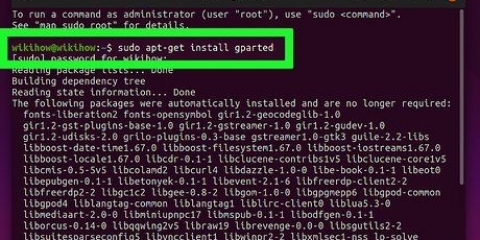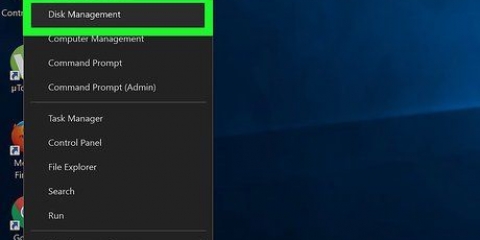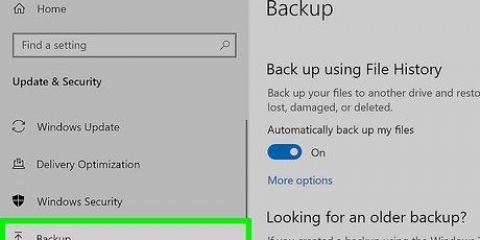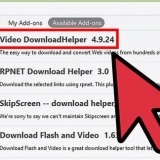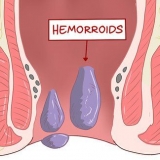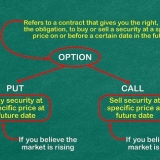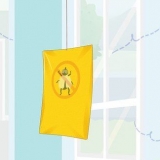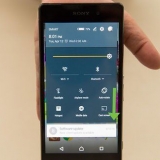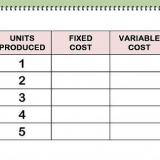Per la massima compatibilità con altri dispositivi, selezionare "GRASSO" (FAT32). Funziona su quasi tutti i computer e praticamente su qualsiasi altro dispositivo compatibile con unità USB. Se non si intende utilizzare l`unità in modo diverso da Linux, selezionare "est3". Ti consente di sfruttare le autorizzazioni avanzate per i file in Linux.





sudo dd if=/dev/zero o=/dev/sdb b=4k && sincronizzare L`elaborazione richiede del tempo e potrebbe sembrare che il tuo sistema sia bloccato.





Formattazione di un'unità usb in ubuntu
Ubuntu Linux include diverse utilità per la formattazione dell`unità USB. Puoi usare Utility Disco o Terminale, entrambi programmi predefiniti di Ubuntu. Consente di formattare un`unità USB in pochi minuti.
Passi
Metodo 1 di 2: utilizzo di Utility Disco

1. Fare clic sul pulsante Dash e cercare"dischi". Vedrai i dischi apparire nella finestra dei risultati delle applicazioni.

2. Avvia Dischi dai risultati della ricerca. Nel riquadro sinistro viene visualizzato un elenco di dispositivi collegati.

3. Seleziona la tua chiavetta USB dall`elenco dei dispositivi. I suoi dettagli appaiono nella cornice di destra.

4. Seleziona almeno un volume sull`unità USB. La maggior parte delle unità USB ha un solo volume, ma se il tuo ha più volumi, puoi selezionarne uno o più.

5. Fai clic sull`ingranaggio in Volumi e seleziona"formato". Questo aprirà le opzioni per la formattazione.

6. Seleziona ciò che desideri eliminare. Una formattazione rapida non cancellerà nessuno dei dati sull`unità. Una formattazione lenta cancellerà tutti i dati e verificherà la presenza di errori nell`unità.

7. Seleziona il file system. Ci sono diversi file system tra cui scegliere.

8. Formatta l`unità. Fare clic sul pulsante Formatta e attendere la formattazione dell`unità USB. Questo potrebbe richiedere un po` più di tempo su dischi rigidi più grandi e la cancellazione di tutti i dati aggiungerà un po` di tempo.
Metodo 2 di 2: utilizzo del terminale

1. Apri il Terminale. Puoi accedervi con il pulsante Dash o premendo Ctrl+alt+T spingere.

2. genere .lsblke premere`↵ Entra`. Questo ti mostrerà un elenco di dispositivi di archiviazione collegati al tuo computer.

3. Identifica la tua chiavetta USB. Utilizzare la colonna DIMENSIONE nell`elenco per trovare l`unità USB.

4. Smonta (Smonta) la partizione dall`unità USB. È necessario smontare l`unità prima di poter formattare. Digita il seguente comando e sostituisci sdb1 dall`etichetta di partizione dell`unità USB.
sudo smonta /dev/sdb1

5. Elimina tutti i dati dall`unità (opzionale). È possibile eliminare tutto sull`unità immettendo il comando seguente. sostituire sdb dal nome della tua chiavetta USB.

6. Crea una nuova tabella delle partizioni. Questa tabella delle partizioni determina il volume sull`unità. Digita il seguente comando, sostituisci sdb dall`etichetta della tua chiavetta USB.
genere sudo fdisk /dev/sdb e premere ↵ Entra. premere o per creare una tabella delle partizioni vuota.

7. premere .nper creare una nuova partizione produrre. Immettere la dimensione della partizione che si desidera creare. Immettere la dimensione completa dell`unità se si crea solo una singola partizione.

8. Impegnato .wper scrivere e chiudere la tabella. Questo potrebbe richiedere del tempo.

9. Giocare a .lsblkdi nuovo per vedere la tua nuova partizione. Puoi trovarlo sotto il nome della tua chiavetta USB.

10. Formatta il tuo nuovo volume. Ora che hai creato il nuovo volume, puoi formattarlo con il file system che preferisci. Immettere il comando per formattare l`unità come FAT32, il file system più compatibile. sostituire sdb1 dal nome della tua partizione:
sudo mkfs.vfat /dev/sdb1

11. Espellere l`unità quando hai finito. Una volta completata la formattazione, puoi espellere il dispositivo e rimuoverlo in sicurezza:
sudo eject /dev/sdb
Articoli sull'argomento "Formattazione di un'unità usb in ubuntu"
Condividi sui social network:
Simile
Popolare